TTEP.CN > 故障 >
Mac系统的标记功能怎么用 Mac系统标记功能如何使用
Mac系统的标记功能怎么用 Mac系统标记功能如何使用 我们在使用电脑的时候,总是会遇到很多的电脑难题。在Mac OS Yosemite 系统中,有一个标记功能,可以做出很多种标记功能,可以在平常的图片上加注一些文字说明,邮件上的图片也能使用标记功能,用起来还是很不错的,下面小编就来给大家讲一下在 Mac系统中怎么操作这些方法。
1.“预览”应用,找到窗口中的“标记”按钮,并且点击它。
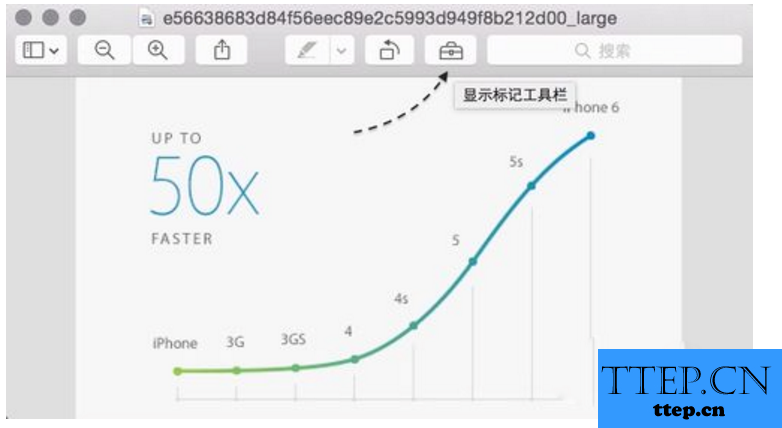
2.之后就可以看到有一排工具栏。
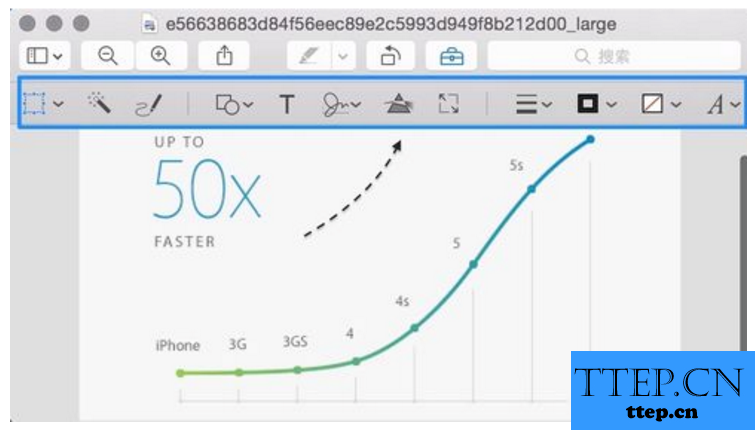
3.我最喜欢用的是它的“速写”功能,可以让我在图片上任意标记箭头。
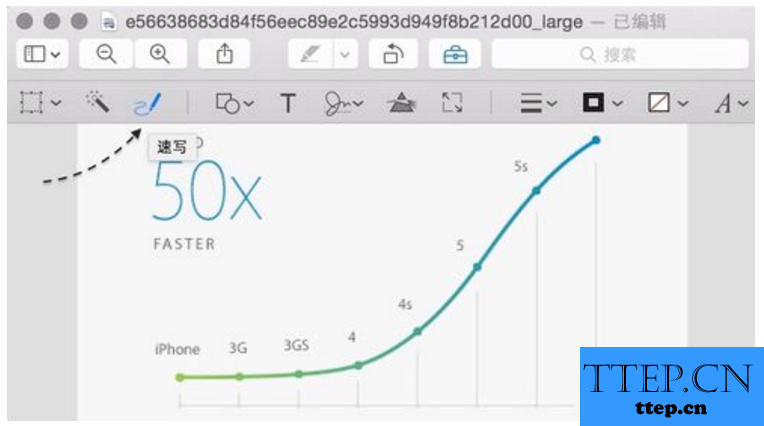
4.这里,我们先在鼠标在图片上画一个手稿的箭头。
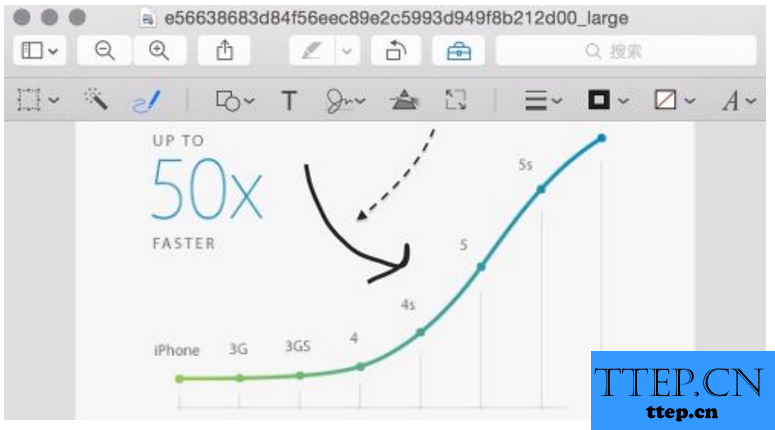
5.之后系统会自动识别我们画的手稿箭头,并将它变成一个标准的箭头。
6.除此以外,我们不仅可以在图片上添加多种形状图标,还可以添加文字说明,用于在图片上加注说明,
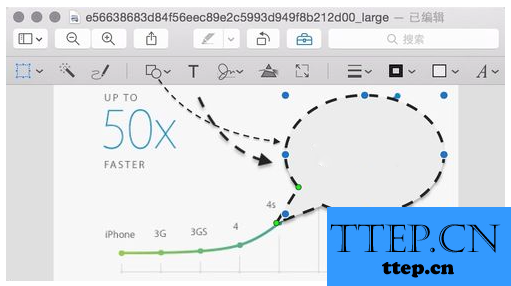
7.标记还有许多其他的功能,在此小编就不一一介绍了。其实我们不仅可以在预览应用中使用标记,还可以在邮件中的图片使用标记功能。在邮件中使用标记功能,需要先选择图片,点击右上角的箭头,然后再选择“标记”选项便可以了。
8这样就能使用标记功能了,可以在你的图片里加上你想要的标记了。
以上便是小编向大家讲述的Mac系统的标记功能,Mac系统的用户可以设置一下标记功能,让你的喜欢的图片或照片看起来更加漂亮,喜欢的可以试一试
1.“预览”应用,找到窗口中的“标记”按钮,并且点击它。
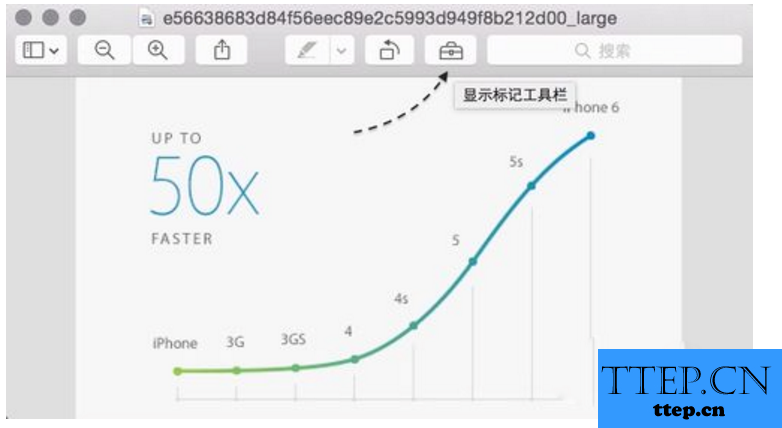
2.之后就可以看到有一排工具栏。
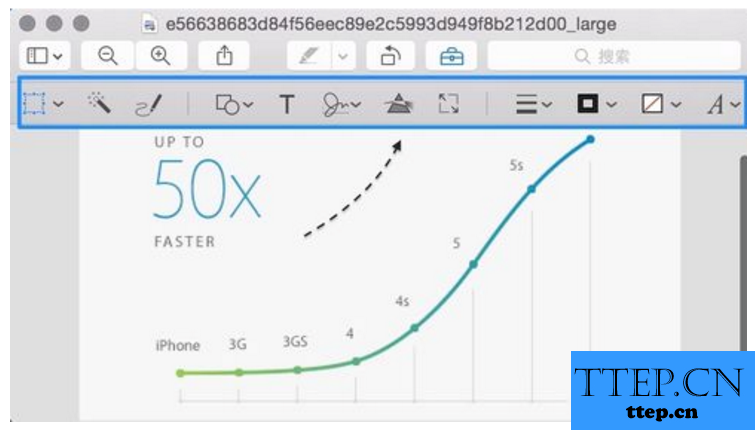
3.我最喜欢用的是它的“速写”功能,可以让我在图片上任意标记箭头。
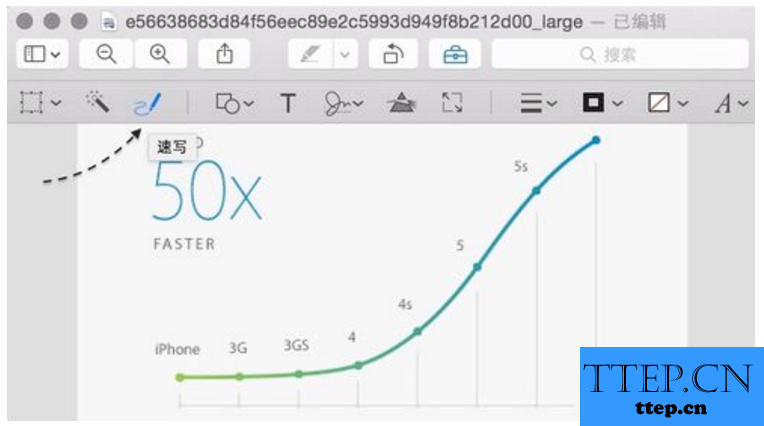
4.这里,我们先在鼠标在图片上画一个手稿的箭头。
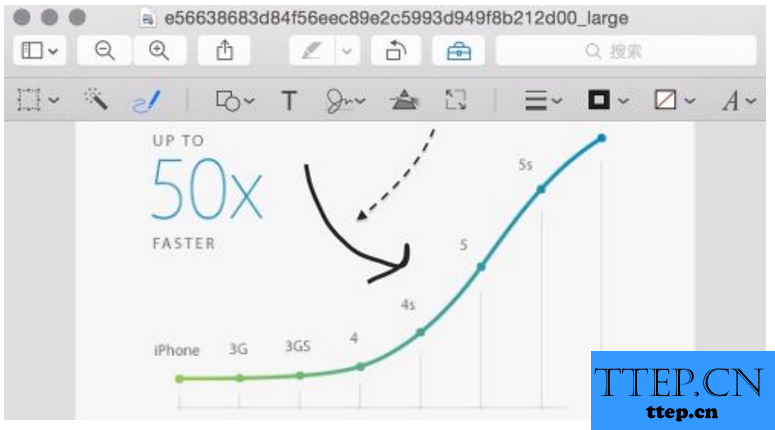
5.之后系统会自动识别我们画的手稿箭头,并将它变成一个标准的箭头。
6.除此以外,我们不仅可以在图片上添加多种形状图标,还可以添加文字说明,用于在图片上加注说明,
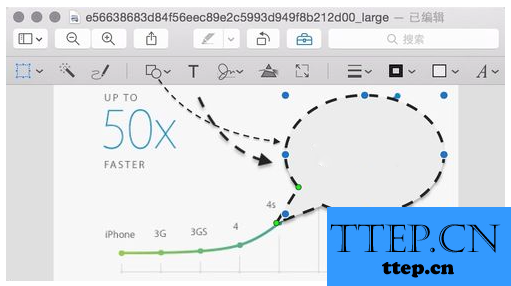
7.标记还有许多其他的功能,在此小编就不一一介绍了。其实我们不仅可以在预览应用中使用标记,还可以在邮件中的图片使用标记功能。在邮件中使用标记功能,需要先选择图片,点击右上角的箭头,然后再选择“标记”选项便可以了。
8这样就能使用标记功能了,可以在你的图片里加上你想要的标记了。
以上便是小编向大家讲述的Mac系统的标记功能,Mac系统的用户可以设置一下标记功能,让你的喜欢的图片或照片看起来更加漂亮,喜欢的可以试一试
- 上一篇:苹果mac屏幕分辨率怎么设置教程 如何设置Mac屏幕分辨率多少合适
- 下一篇:没有了
- 最近发表
- 赞助商链接
